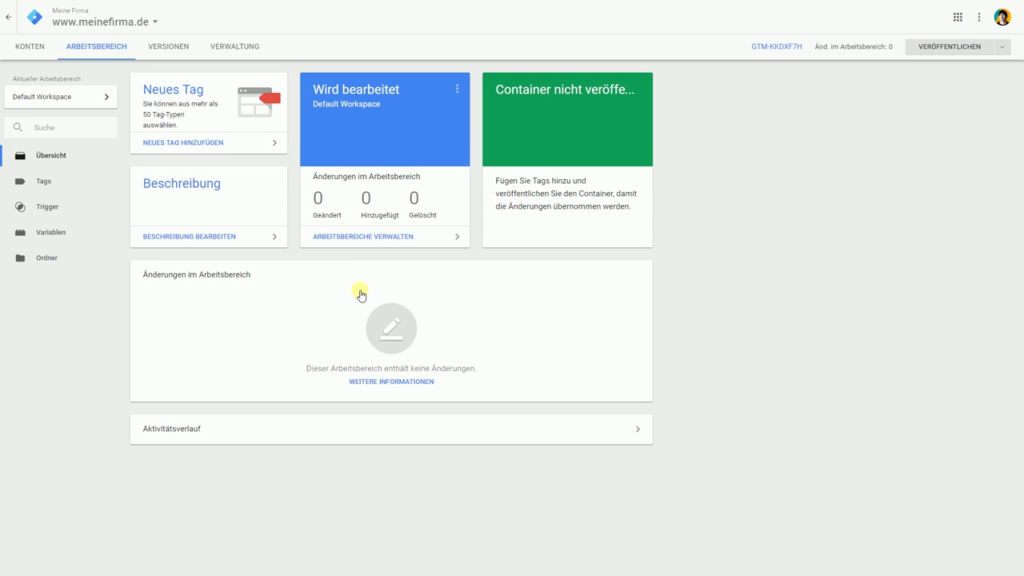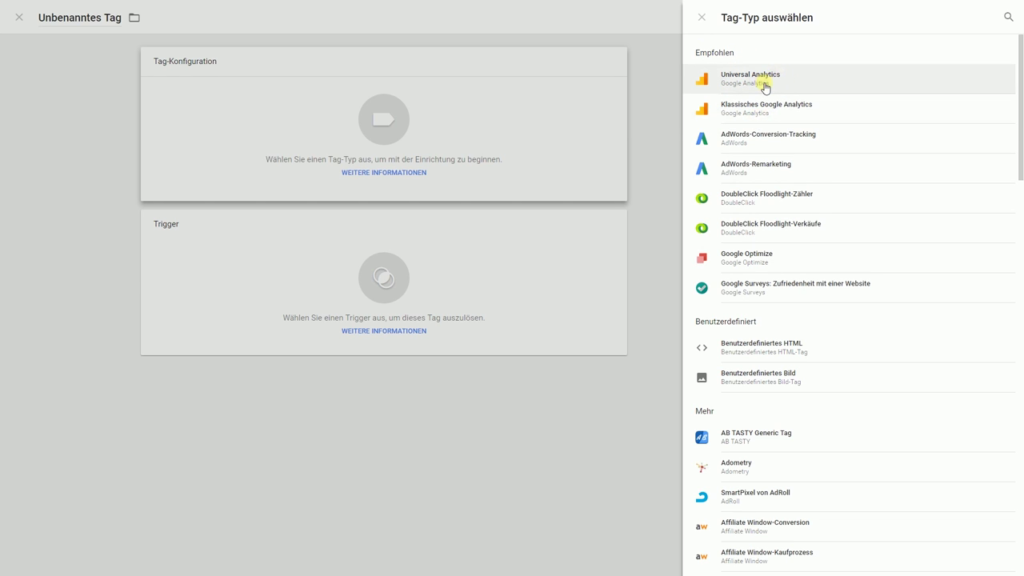Google Tag Manager – Einführung
Der Google Tag Manager ist ein nützliches Tool und erspart dir vor allem Arbeit. Doch was ist der Tag Manager überhaupt?
Ganz einfach gesagt, ist der Tag Manager ein Skript, welches du in deine Website oder App einbauen kannst. Über eine Weboberfläche kannst du dann weitere Tools wie z.B. Analytics, Adwords Remarketing, Facebook Pixel verknüpfen, ohne das du weiteren Code in deine Website/App implementieren musst. Das erspart dir natürlich Programmierarbeit und eine bessere Verwaltung deiner Tools.
Schauen wir uns also den Tag Manager etwas genauer an. Als erstes erstellst du dir ein neues Konto. Du wählst dann den Verwendungszweck unter „Container einrichten“ aus. Wenn du also vor hast den Tag Manager in eine Website einzubauen, wählst du „Web“ aus. Möchtest du den Tag in eine App einbauen, musst du entweder „iOS“ oder „Android“ wählen, je nachdem für welches Betriebssystem die App konzipiert ist.
Nach Bestätigung der Nutzungsbedingungen, bekommst du dein personalisierten Code, den du einmal nach dem <head> und einen anderen nach dem <body> in jede Seite deiner Website einfügen musst.
Willkommen in der Weboberfläche vom Google Tag Manager! Du wirst die meiste Zeit im „Arbeitsbereich“ verbringen. Solltest du mehrere Anwendungen haben z.B. eine App und eine Website, bietet dir der Tag Manager die Möglichkeit verschiedene Arbeitsbereiche zu erstellen, also einen für die App und einen anderen für die Website. Dafür klickst du auf den Button unter dem „aktuellen Arbeitsbereich“.
Das wichtigste sind jedoch die „Tags“, wo du andere Tools hinzufügen kannst, z.B. den Google Analytics Tag. Mithilfe der „Trigger“ kannst du dann nur bei bestimmten Situationen den Tag abfeuern. Soll also nur der Tag zu Analytics abgefeuert werden, wenn der Nutzer z.B. eine PDF runterlädt, dann ist dies mit den „Trigger“-Einstellungen möglich.
Das war nur ein kleiner Einblick, was du mithilfe des Tag Managers machen kannst. Weitere Anleitungen zum Tag Manager folgen!
Hier erfährst du mehr:
https://support.google.com/tagmanager/?hl=de#topic=3441530
http://www.netzstrategen.com/sagen/webwissen-google-tag-manager/